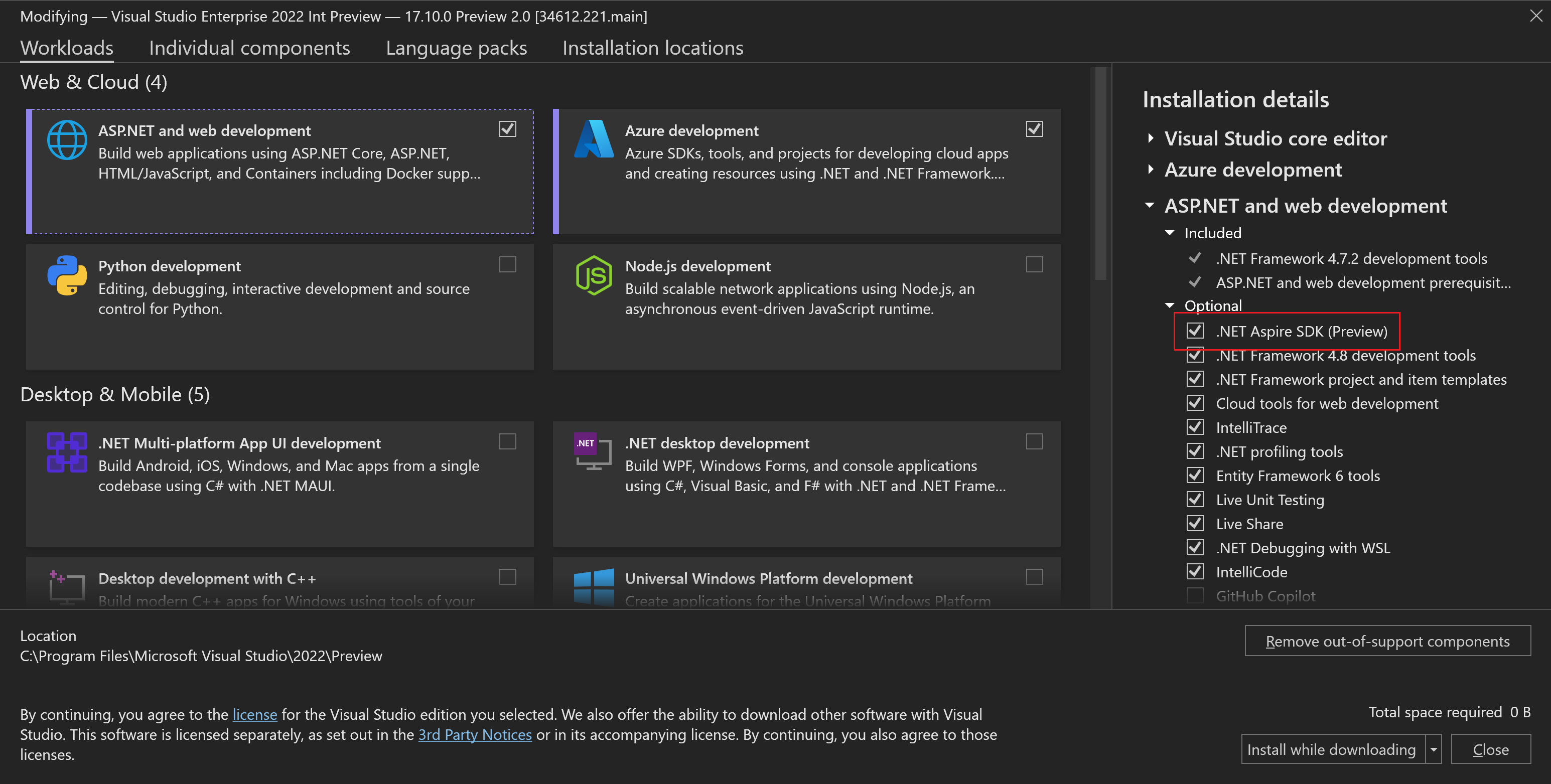Dowiedz się więcej o narzędziach .NET Aspire
Platforma .NET Aspire dodaje narzędzia do interfejsu użytkownika programu Visual Studio, aby pomóc w tworzeniu aplikacji natywnych dla chmury i zarządzaniu nimi. Te narzędzia mogą ułatwić pomylenie, ponieważ jasne jest, jakie składniki składają się na kompletną aplikację, mimo że działają w różnych kontenerach. Pulpit nawigacyjny platformy .NET Aspire przedstawia również ujednolicony widok uruchomionej aplikacji z danymi diagnostycznymi i monitorowymi, które ułatwiają testowanie i debugowanie.
Rozważ pomysłowy scenariusz firmy zajmującej się odzieżą i sprzętem zewnętrznym. Zespoły deweloperów ukończyły projekty architektury dla każdej mikrousługi i chcą rozpocząć programowanie. Chcesz zrozumieć, jak mogą pracować z platformą .NET Aspire w programie Visual Studio i w wierszu polecenia.
W tej lekcji dowiesz się więcej o narzędziach .NET Aspire oraz o tym, jak pomagają deweloperom podczas tworzenia i debugowania aplikacji natywnych dla chmury.
Wymagania wstępne
Przed zainstalowaniem platformy .NET Aspire na komputerze potrzebne są następujące elementy:
- .NET 8.0
- Docker Desktop lub Podman do hostowania kontenerów.
- Zintegrowane środowisko projektowe (IDE), takie jak Visual Studio lub edytor kodu, takie jak Visual Studio Code
Jeśli używasz programu Visual Studio, musisz zainstalować wersję 17.9 lub nowszą.
Uwaga
Program Docker Desktop lub Podman jest niezbędny do hostowania kontenerów używanych przez platformę .NET Aspire do uruchamiania mikrousług i niektórych usług zapasowych. Ponieważ platforma .NET Aspire konfiguruje i kompiluje obrazy i kontenery, nie musisz być ekspertem w zakresie kontenerów.
Instalowanie platformy .NET Aspire
Jeśli używasz programu Microsoft Visual Studio, możesz zainstalować platformę .NET Aspire, dodając składnik .NET Aspire SDK z pakietu roboczego ASP.NET i tworzenia aplikacji internetowych. Po zainstalowaniu nowe narzędzia staną się dostępne. Te kroki wykonasz w ćwiczeniu w dalszej części tego modułu.
Alternatywnie, jeśli nie chcesz używać instalatora programu Visual Studio, możesz użyć interfejsu wiersza polecenia platformy .NET do zainstalowania platformy .NET Aspire:
dotnet workload update
dotnet workload install aspire
dotnet workload list
Szablony projektów w programie Visual Studio
Dodano pięć szablonów aplikacji .NET Aspire. Można ich użyć do utworzenia nowej aplikacji:
- Aplikacja .NET Aspire: ten szablon tworzy minimalne rozwiązanie .NET Aspire z dwoma istniejącymi projektami: projekt Host aplikacji organizuje rozwiązanie, a projekt Service Defaults zarządza szczegółami konfiguracji wielokrotnego użytku na potrzeby odporności, odnajdywania usług i telemetrii.
- Aplikacja startowa .NET Aspire: ten szablon tworzy kompletne rozwiązanie. Zawiera on te same projekty Host aplikacji i Ustawienia domyślne usługi co poprzedni szablon i dodaje projekty dla usługi interfejsu API zaplecza i interfejsu internetowego frontonu.
- Host aplikacji aspirowania platformy .NET: ten szablon tworzy tylko projekt hosta aplikacji w nowym rozwiązaniu. Możesz dodawać mikrousługi, biblioteki i inne projekty, aby ukończyć aplikację.
- Wartości domyślne usługi aspirowania platformy .NET: ten szablon tworzy tylko projekt Service Defaults w nowym rozwiązaniu.
- Projekt testowy platformy .NET Aspire: ten szablon tworzy testy xUnit dla hosta aplikacji.
Uwaga
Możesz również dodać platformę .NET Aspire do dowolnej istniejącej aplikacji internetowej platformy .NET otwieranej w programie Visual Studio. W Eksplorator rozwiązań kliknij prawym przyciskiem myszy projekt, wybierz pozycję Dodaj, a następnie wybierz pozycję Obsługa programu .NET Aspire Orchestrator. Ta akcja powoduje dodanie projektów hostów i usług aplikacji domyślnie do rozwiązania i zarejestrowanie istniejącego projektu na potrzeby odnajdywania usług i innych funkcji platformy .NET Aspire.
Pulpit nawigacyjny platformy .NET Aspire
Podczas pracy nad aplikacją możesz użyć debugera programu Visual Studio do uruchomienia kodu, naciskając klawisz F5 . Gdy to zrobisz, program Visual Studio automatycznie kompiluje obrazy platformy Docker dla każdej mikrousługi, uruchamia usługę Platformy Docker, jeśli nie jest uruchomiona, i uruchamia pełną aplikację. Wyświetla również pulpit nawigacyjny platformy .NET Aspire, którego można użyć do łączenia się z mikrousługami, badania wydajności aplikacji i monitorowania jego zachowania:
Ważne
Szablony projektów .NET Aspire ustawiają projekt Host aplikacji jako projekt startowy rozwiązania. Jeśli zmienisz projekt startowy, pulpit nawigacyjny platformy .NET Aspire i inne aspekty rozwiązania nie będą działać poprawnie podczas debugowania.
Na stronie głównej pulpitu nawigacyjnego można zobaczyć wszystkie zasoby, które tworzą aplikację. Każda mikrousługa jest wyświetlana jako projekt. Usługi zapasowe, takie jak pamięci podręczne Redis, są wyświetlane jako kontenery. Inne składniki mogą być obecne jako pliki wykonywalne. Możesz uzyskać więcej szczegółów dla każdego zasobu. Mikrousługi mają również kolumnę Punkt końcowy . Wybierz link w tej kolumnie, aby nawiązać połączenie i przetestować zasób w przeglądarce.
Na pulpicie nawigacyjnym znajdują się cztery sekcje monitorowania:
- Dzienniki konsoli: na tej stronie jest wyświetlany dowolny tekst wysyłany do standardowych danych wyjściowych z projektu wybranego u góry. Standardowe dane wyjściowe są często używane do zgłaszania zdarzeń lub komunikatów o stanie.
- Dzienniki ustrukturyzowane: na tej stronie są wyświetlane zdarzenia generowane przez bibliotekę OpenTelemetry. Dzienniki ustrukturyzowane są łatwiejsze do wykonywania zapytań niż inne zdarzenia dziennika, ponieważ zachowują szablon i parametry komunikatu.
- Ślady: na tej stronie są wyświetlane ślady dla każdego żądania otrzymanego przez aplikację. Szczegóły obejmują znacznik czasu, po zakończeniu śledzenia i czas trwania śledzenia. Kolumna Spans zawiera wszystkie zasoby, które były zaangażowane w żądanie. Jeśli wybierzesz pozycję Widok w kolumnie Szczegóły , zobaczysz oś czasu ilustrujący wszystkie zakresy w śladzie i ich czasy trwania.
- Metryki: na tej stronie są wyświetlane wykresy dla dowolnej wybranej metryki. Najpierw wybierz projekt w górnej części strony. Następnie wybierz z listy metryk, które obejmują wartości, takie jak liczba aktywnych żądań, czasy trwania żądań, liczba połączeń i inne dane wydajności. Po wybraniu metryki zostanie wyświetlony wykres dynamiczny. Możesz zmienić interwał czasu wykresu lub filtru, aby przejść do szczegółów, aby uzyskać więcej informacji diagnostycznych.
Dowiedz się więcej
- Konfiguracja i narzędzia platformy .NET Aspire
- Omówienie pulpitu nawigacyjnego platformy .NET Aspire